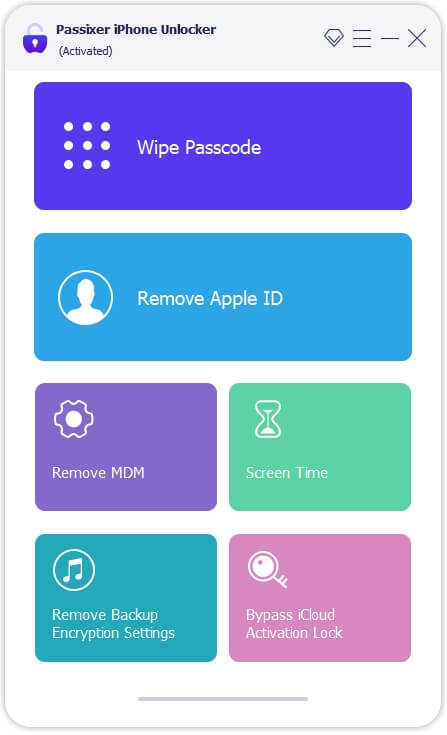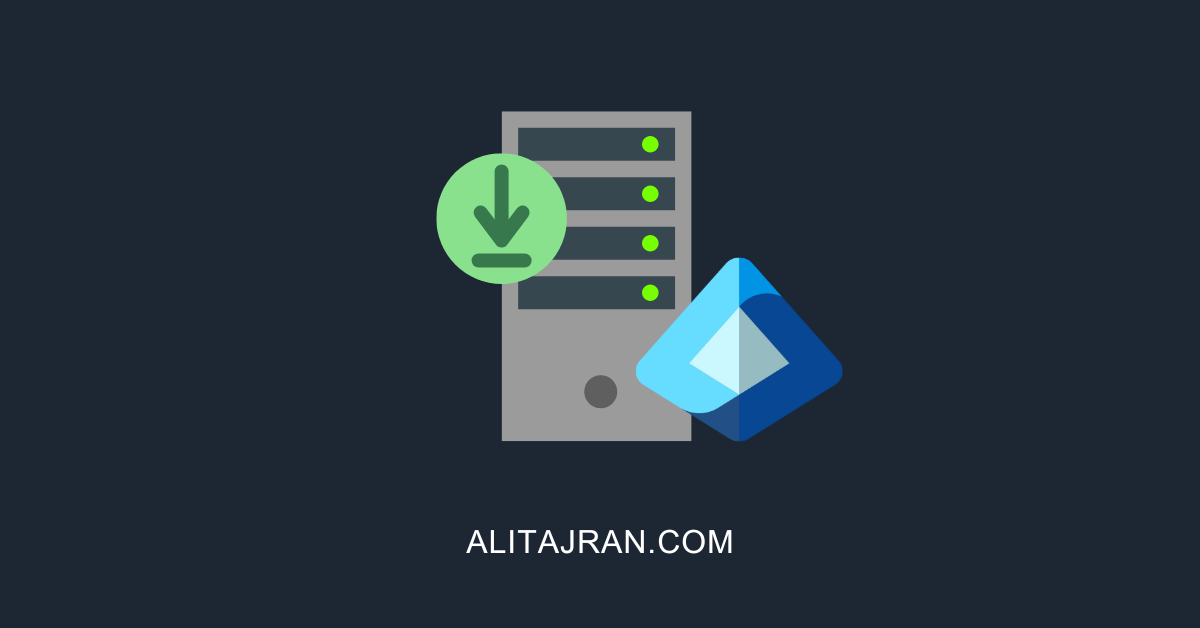如何在搅拌机中制作酒杯
第3部分3:
完成酒杯
-

将光标放在玻璃下方的某个位置,例如在屏幕截图中。这是添加图像的下一个元素的位置。
-

转到添加>>网格>>平面。这将插入酒杯下方的飞机。
-

选择平面后,按S进行缩放并使其更大。就像酒杯的桌子大小一样。
-
在仍然选择飞机的情况下,请转到屏幕的右侧,然后单击材料图标。(实际上应该选择它)。
-

选择漫射的BSDF选项,然后选择类似于您在屏幕截图中看到的颜色。
-

为您的光源添加另一个飞机。为此,请单击在后面您的相机将光标放在那里。
- 选择添加>>网格>>平面。
- 按R旋转飞机,以便为您的玻璃和光源提供反射表面。
-
按S缩放平面。它看起来应该与您在此屏幕截图中看到的相似。
-
在仍然选择飞机的情况下,转到您之前去过的材料部分。对于材料,选择排放。为了力量,请输入10。
-

右键单击第一个平面以选择它,然后使用蓝色箭头并按住左鼠标按钮,抬起飞机,直到玻璃的底部覆盖。一旦这样做,就将飞机降低到酒杯下方。
-

通过按0(零)来更改您的观点。您现在想从相机的角度看酒杯。
-
如果您需要调整视图,请更改属性。
- 转到查看>>属性(左下)。
- 在锁相机旁边找到复选框以查看。完成此操作后,如果您需要移动玻璃;确保选择它,然后按住Shift键和中心鼠标按钮(或滚动轮)并移动玻璃。您也可以使用滚轮放大和放大。
-
如果您还没有这样做,请保存您的工作。
-

通过按Shift D来复制酒杯D。它将将新的酒杯直接叠加到“旧”的顶部。
-
移动它,使其与原始酒杯保持一致。通过按X来执行此操作,以便它在X轴上移动。
-
由于您仍然“在相机中”,请移动酒杯,以便它们俩都在适当的角度来看。
-
您已经完成了属性,因此请返回查看>>属性,该属性将关闭该对话框。
-

看看你的进度。单击右侧的相机图标,然后单击图像,而无需更改其他任何内容。它设置为最少的数字(10),因此不应该花很长时间。这是此时的样子。
-

在屏幕右侧,查找集成器部分。如果崩溃,请单击箭头。
-
观察您的渲染,看看它是否会出现您喜欢的方式。如果没有,请按ESC。再次按ESC,然后按0(零)。这将使视图从相机上切开。
-
右键单击“发射光”的平面。而不是10强度,而是将其更高地更改为15或20。
-
回去渲染眼镜,直到拥有想要的外观为止。
-
保存。您将需要保存文件的图形版本(不仅用于搅拌机)。
- 将鼠标悬停在图像上,然后按F3。选择您的格式类型和名称,您就完成了。

- 将鼠标悬停在图像上,然后按F3。选择您的格式类型和名称,您就完成了。